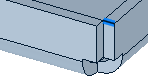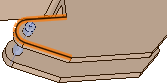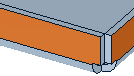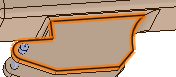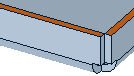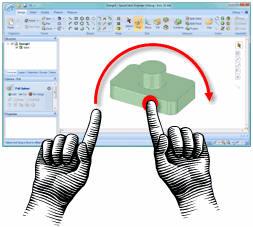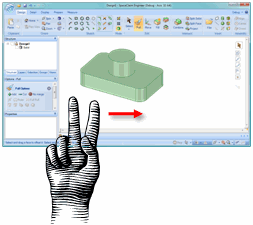A
Contraintes des objets, incréments angulaires et linéaires ou points de la grille lors de l'esquisse ou de la modification de solides.
Vous pouvez personnaliser le comportement de l'accrochage dans les options de SpaceClaim. Appuyer sur Maj tout en faisant glisser accroche l'outil en fonction des paramètres d'accrochage.
Vous pouvez utiliser l'outil Accrocher au quadrillage pour contraindre ou verrouiller le tracé au niveau des points de la grille uniquement.
Moteur de modélisation par Spatial Corporation. SpaceClaim peut importer et exporter les fichiers ACIS (.sat et .sab).
Outil utilisé pour afficher une vue frontale d'une face. Vous pouvez également utiliser cet outil pour « repousser » la face sélectionnée vers le haut, le bas, la droite ou la gauche.
Outil Déplacer - Sphère centrale de la poignée de déplacement. Vous pouvez faire glisser la sphère centrale ou utiliser le guide d'outil Ancrage pour placer une ancre sur un solide, une face, un sommet ou une origine.
Répétitions - Membre d'une répétition linéaire ou circulaire qui ne se déplace pas avec la répétition. Vous pouvez ancrer une ou plusieurs répétitions à l'aide du guide d'outil Pivot.
Vue de détails - Point utilisé comme point de départ pour la mise à l'échelle.
Degré d'un cercle délimité par une corde. Dans un arc de cercle, le point de départ et le point final de l'arc définissent la corde.
Propriété que vous définissez lors de l'esquisse d'un polygone. L'angle d'orientation détermine la révolution du polygone.
Point d'intersection formé par des lignes convergentes étendues.
Informations que vous pouvez ajouter à un tracé (annotations, tolérances géométriques, marques centrales, nomenclatures, etc.).
Annotation placée sur une conception, une feuille de mise en plan ou une révision 3D. Les annotations contiennent du texte ou des symboles que vous insérez et peuvent être liées à la géométrie par une ligne de repère.
Ligne courbe à rayon constant, partie d'un cercle.
Voir Arc de cercle, Arc trois points, Arc tangent
Arc créé en définissant un point central et deux extrémités, tracé à l'aide de l'outil Arc de cercle OU Chemin circulaire suivi par un arc de cercle.
Voir Arc de cercle
Voir Arc de cercle
Arc tracé à l'aide de l'outil Arc tangent, à l'aide d'un point de départ sur une ligne ou une courbe.
Arc créé en définissant un point de départ, une extrémité et un rayon, tracé à l'aide de l'outil Arc trois points.
Objet 3D composé d'une seule limite externe d'une fonctionnalité. Une line tracée en 2D devient une arête lorsque vous tirez votre esquisse en 3D.
Arête le long d'une paroi en tôle.
Arête sélectionnée pour guider les modifications lors de l'utilisation de l'outil Tirer. Sélectionnez une arête de guidage pour les révolutions, extrusions dirigées, balayages et dépouilles. L'arête de guidage est visualisée en bleu.
Arête tournée afin de dissimuler un objet en 3D. Apparaît sous forme de ligne en 2D.
Ligne ne définissant pas de coin. Par exemple, vous pouvez créer une arête marquée sur la face d'un cube si vous voulez diviser la face et tirer différentes pièces. Les arêtes marquées sont souvent créées lors de l'importation de conceptions.
Arête non placée sur le même plan.
Voir Arêtes planes
Plusieurs arêtes positionnées sur le même plan. Vous pouvez sélectionner les arêtes coplanaires puis sélectionner l'outil Plan dans le groupe Insérer du ruban pour insérer le plan défini par les arêtes.
Arête de transition entre des faces arrondies ou avec congés en mode Lignes cachées visibles ou Lignes cachées supprimées dans les tracés.
Coin rayonné à l'intersection de deux lignes ou arêtes. L'arrondi fait référence à un coin externe, le coin interne est également appelé congé. Dans SpaceClaim, les arrondis et les congés sont identiques.
Voir Congé, Arrondi à rayon constant, Arrondi à rayon variable
Configuration par défaut d'un congé. Le rayon du coin rayonné est uniforme le long de la ligne ou de l'arête.
Voir Congé, Arrondi à rayon variable
Congé créé à partir d'un arrondi à rayon constant en sélectionnant une des arêtes de l'arrondi et en la tirant vers un nouveau rayon.
Voir Congé, Arrondi à rayon constant
Regroupement créé à chaque fois que vous comblez un arrondi. Vous pouvez rattacher un groupe d'arrondis à condition qu'une portion des arêtes d'origine (ou faces qui bordaient les arêtes) existent encore dans votre conception.
Voir Groupe
Normes de l'ASME (American Society of Mechanical Engineers) en relation avec les pratiques de mise en plan d'ingénierie. Vous pouvez personnaliser le style de vos annotations afin de les conformer à la norme ASME.
Voir ISO, JIS
Hiérarchie des composants et sous-composants indiquant une contrainte au sein de la conception, comme indiqué dans l'arborescence Structure. En termes de fabrication, unité assemblée avec des pièces usinées.
Voir outil Assemblage, Composant
Vue des composants dans laquelle les objets sont affichés le long d'une ligne d'axe.
Représentation graphique d'une conception. Lorsque vous insérez un fichier externe dans une conception, sélectionnez l'option Activer les assemblages légers pour charger les informations graphiques relatives au composant. Ceci améliore les performances des assemblages volumineux et complexes pour un affichage plus rapide. Lorsque vous êtes prêt à utiliser le composant dans SpaceClaim, vous pouvez charger les informations de géométrie.
Relation entre les objets qui permet de les modifier simultanément. Par exemple, lorsque vous tirez un polygone en 3D, les faces acquièrent une contrainte de polygone. Si vous agissez sur une face ou une arête, cela affecte toutes les faces du polygone. Un autre exemple d'association est un plan de symétrie entre deux faces.
Voir Symétrie, Supprimer les associations
Logiciel de conception et de mise en plan en 2D et 3D par Autodesk, Inc. Le format de fichier natif d'AutoCAD est DWG, son format de fichier interchangeable est DXF et son format pour la publication de données CAO est DWF.
Axe autour duquel vous pouvez faire pivoter un composant avec l'outil Orienter.
Ligne droite, axe ou arête autour duquel vous voulez faire tourner une face, une arête ou une hélice.
Axe passant par l'origine.
B
Tirez une surface ou une face le long d'une ligne ou d'une arête grâce à l'outil Tirer. Vous pouvez balayer des faces et des arêtes, ainsi que sélectionner les lignes droites ou courbes ou les arêtes le long desquelles vous souhaitez balayer. Le balayage le long d'une spline est une technique de tirage pour la création d'un balayage harmonieux.
Voir Trajectoire
Icônes des outils qui s'affichent en haut de l'interface utilisateur de SpaceClaim, à côté du menu Application et incluent des commandes Windows courantes (Ouvrir, Enregistrer, Annuler, etc.). Dans les options de SpaceClaim, vous pouvez personnaliser la barre d'outils de façon à contenir les raccourcis liés au fichier utilisés le plus souvent.
Ressource téléchargeable à partir des options de SpaceClaim. Permet d'ajouter des matières et des propriétés au volet Propriétés. Vous pouvez sélectionner des matières dans la Bibliothèque des matières et les ajouter aux matières locales.
Voir Bibliothèque
C
Mécanisme de regroupement des caractéristiques visuelles (visibilité, couleur, etc.). Vous pouvez regrouper les objets dans des calques pour organiser votre mise en plan. Les calques sont particulièrement utiles lorsque vous voulez afficher ou masquer les plans d'annotation.
Voir Masse
Moteur de modélisation par Dassault Systèmes. SpaceClaim peut importer et exporter les fichiers CATIA.
Axe autour duquel vous faites tourner votre conception lorsque vous utilisez l'outil Pivoter.
Petite croix qui apparaît sur la grille d'esquisse au centre d'un cercle, d'une ellipse, d'un polygone ou d'un arc.
Chaîne tangente. Série continue d'arêtes connectées entre elles. Double-cliquer sur une arête de la chaîne sélectionne toute la chaîne.
Voir Chaîne d'arêtes.
Face latérale de la paroi en tôle. Les deux faces de paroi perpendiculaires sont affichées en orange dans l'image ci-dessous.
Coin couché entre deux arêtes créé à l'aide de l'outil Tirer, angle avec retrait égal, biseau.
Objet à diviser lors de l'utilisation de l'outil Combiner pour diviser un solide ou une surface.
Relation entre des faces partageant le même centre de rotation. Si vous cochez la case Groupes de faces coaxiales dans l'onglet Affichage, les faces partageant un axe sont indiquées en ombrage bleu.
Voir Congé (angle intérieur) ou Arrondi (angle extérieur)
Voir Congé (angle intérieur) ou Arrondi (angle extérieur)
Outil SpaceClaim utilisé pour couper ou coller une géométrie.
Objet d'une conception, y compris le composant de conception de haut niveau. Chaque composant est un nombre d'objets, tels que des solides et des surfaces, et peut contenir des sous-composants. Considérez un composant comme une « pièce ».
Les composants peuvent être enregistrés dans un fichier distinct. Un composant externe est une autre conception insérée comme composant de votre conception. Rendre le composant indépendant évite que des modifications soient apportées au fichier du composant externe. Vous pouvez également créer un composant externe en enregistrant un composant dans un fichier distinct.
Voir Composants légers, Assemblage
Voir Composant
Voir Assemblage léger
Composant dont les autres composants dépendent. Par exemple, dans un bloc avec un alésage, le bloc est le parent et l'alésage l'enfant.
Modèle 2D ou 3D contenant au moins un composant de niveau supérieur.
Attribut des composants qui spécifie leur alignement les uns par rapport aux autres. Vous créez des conditions d'association avec les outils d'assemblage.
Coin rayonné à l'intersection de deux lignes ou arêtes. Intersection concave entre deux surfaces. Le congé fait référence à un coin interne. Le coin externe est également appelé arrondi. Vous pouvez tracer un congé à l'aide de l'outil Congé ou en sélectionnant l'option Congé (arrondi à rayon constant) dans les options de l'outil Tirer.
Voir Arrondi
Voir Congé
Angle d'une hélice ou de filetages effectué sur une surface conique.
Voir Hélice, Filetage
Toutes les arêtes autour d'une face. Série continue d'arêtes connectées entre elles et formant un contour fermé. Double-cliquer sur une arête du contour sélectionne tout le contour.
Lignes ou arêtes d'esquisse contiguës. Peut être sélectionné en double-cliquant sur l'une des arêtes ou lignes.
Association qui demeure avec un solide lorsqu'il est déplacé vers un autre composant, à moins que la contrainte lie deux composants lors du déplacement.
Voir Coque
Mode de saisie de points basé sur la distance et l'angle.
- Les coordonnées absolues sont mesurées à partir de l'origine (x et y en 2D et x, y, z en 3D).
- Les coordonnées relatives sont mesurées à partir du point sélectionné (x et y en 2D et x, y, z en 3D).
- Les coordonnées polaires sont mesurées en entrant les valeurs pour la distance et l'angle.
Voir Coordonnées
Voir Coordonnées
Voir Coordonnées
Solide ou pièce évidée d'une face sélectionnée afin d'obtenir une coque d'une épaisseur spécifique.
Ligne droite dont les deux extrémités sont situées sur un cercle.
Solide ou surface.
Annotation d'un tracé en indiquant la mesure d'une arête ou d'une face. Utilisez l'outil Cote pour ajouter des mesures à une conception, une feuille de mise en plan ou une révision 3D.
Distances X ou Y débutant à un emplacement unique, généralement le coin inférieur gauche de l'objet. Également appelé cotation de référence.
Option qui permet d'entrer des cotes précises lors du tirage ou du déplacement. Les cotes peuvent être linéaires lors du déplacement ou du tirage, ou angulaires lors de la rotation.
Voir Cotes graduées
Cote graduée créée à l'aide de l'outil Déplacer, Tirer ou Sélectionner et enregistrée dans un groupe.
Valeurs ou expressions entrées à des fins de contrôle lors de la création ou de la modification d'une conception. Vous pouvez appliquer une cote à chaque élément, depuis les lignes des esquisses jusqu'aux faces des solides.
Voir Cotations ordinales, Cotes progressives, Cotes graduées
Mode de conception qui permet d'éditer des solides en travaillant sur leurs arêtes et sommets en coupe. La vue est « coupée » pour afficher les détails internes.
En 3D, toute ligne dans l'espace.
Outil d'analyse qui affiche un graphique avec contour ou un ombrage de couleur pour représenter la courbure le long des courbes ou arêtes. Les valeurs indiquent le niveau de courbure de la courbe ou surface à chaque point.
Forme utilisée lors du tirage d'un alésage pour créer une fente courbe ou radiale. Vous sélectionnez la face ou l'axe du cylindre de guidage pour guider la forme de la fente.
D
Distance de déplacement ou de copie d'une arête, d'un segment ou d'une courbe.
Tirer une face sans sélectionner les arêtes. Le tirage prolonge les faces voisines sans créer d'arête. Les faces voisines se prolongent pour lier la face décalée, en créant une nouvelle coupe définie par la géométrie adjacente.
Utilisez l'outil Décaler ligne pour créer un décalage de toute ligne ou spline dans le plan de grille. Un objet est créé à la distance spécifiée à partir de l'objet sélectionné.
Décaler les faces de référence
Voir Relation de décalage
Valeur utilisée pour calculer les longueurs dépliées de la tôle. La déduction du pliage correspond à deux fois la distance entre la ligne de moule extérieure et le début du pliage (retrait) moins le seuil de pliage.
Outil SpaceClaim utilisé pour déplacer ou faire pivoter la géométrie.
Angle ou conicité d'un objet qui facilite la suppression d'un moule ou d'une matrice. Vous tracez en tirant une ou plusieurs faces autour d'une autre face que vous avez sélectionnée comme pivot. Vous pouvez ajouter ou couper de la matière durant le tirage.
Voir Dépouille
Créez des surfaces distinctes à partir de portions individuelles d'une esquisse ou d'objets/faces en 3D. Vous pouvez détacher des protrusions et les déplacer avec l'option Déplacer en premier de l'outil Déplacer.
Aspects d'une conception incorporés pour communiquer avec d'autres personnes ou pour soumettre la conception pour révision. Utilisez les outils de l'onglet Détail pour annoter les conceptions, créer des feuilles de mise en plan et réviser les modifications de conception. Vous pouvez personnaliser les paramètres de détail afin de vous conformer aux normes ou de créer votre propre style personnalisé.
Fichier SpaceClaim (.scdoc) qui peut contenir toute combinaison de versions de conception, associées aux feuilles de mise en plan et aux diapositives de révision 3D.
Format de mise en plan natif d'AutoCAD. SpaceClaim peut ouvrir et insérer des mises en plan, pièces et assemblages. Les mises en plan peuvent être insérées sous forme de dessins. SpaceClaim peut exporter des pièces, assemblages, feuilles de mise en plan et diapositives de révision 3D.
Format interchangeable de mise en plan ou format d'échange de mise en plan. Format de fichier de données CAO développé par Autodesk pour permettre l'interopérabilité des données entre AutoCAD et d'autres programmes.
SpaceClaim peut ouvrir et insérer des mises en plan, pièces et assemblages. Les mises en plan peuvent être insérées sous forme de dessins. SpaceClaim peut exporter des pièces, assemblages, feuilles de mise en plan et diapositives de révision 3D.
E
Forme géométrique décrite comme un cercle vu au niveau d'un angle. Forme ovale avec deux centres à rayons égaux.
Terme faisant référence à tout objet d'une esquisse en 2D ou d'un tracé en 3D.
Esquisse précise en entrant les valeurs de mesure de la ligne en cours ou par rapport aux autres lignes et points.
Voir Cotes
Augmentez la transparence de la géométrie sous la grille d'esquisse en sélectionnant Estomper la scène sous la grille dans les options de SpaceClaim. Sélectionner cette option améliore la visibilité de votre esquisse.
Ne partageant pas le même centre.
Voir Remplir
Tirer une face le long de ses arêtes. Les arêtes se prolongent pour lier la face extrudée, créant une nouvelle section définie par les arêtes.
F
Côté ou autre surface d'un solide. Certains exemples sont la surface interne d'un alésage ou les six côtés d'un solide rectangulaire.
Voir Surface
Face du sommet de la paroi en tôle. La face avec épaisseur est affichée en orange dans l'image ci-dessous.
Face d'un objet en 3D à travers laquelle un axe s'étend. L'axe s'affiche lorsque vous déplacez le curseur sur la face axiale.
Surface d'un cylindre, formée par des points à une distance fixe de l'axe du cylindre.
Face sélectionnée pour guider les modifications lors de l'utilisation de l'outil Tirer. Sélectionnez une face de guidage pour les révolutions, extrusions dirigées, balayages et dépouilles. La face de guidage est visualisée en bleu.
Face créée en lissant entre deux arêtes.
Cylindre, cône ou toute autre surface de révolution.
Face positionnée sur un plan.
Face non lissée. La face doit être convertie en face lissée avant de pouvoir la modifier en tant que lissage.
Voir Surface de lissage
Voir Décaler les faces de référence
Faces créées par les arrondis ou lorsque des arêtes sont dessinées sur une face.
Face triangulaire simple permettant de décrire des géométries de surface au format de fichier STL (stéréolithographie).
Paramètre de pliures d'une pièce en tôle utilisé pour calculer le rayon de pliage. Le facteur K est un pourcentage de l'épaisseur du métal et dépend de facteurs tels que le matériau et le type de pliage.
Fait référence à la profondeur de l'axe neutre, une ligne sur la feuille pour laquelle la longueur ne change pas lorsque la feuille est pliée. L'intérieur du pli est sous compression, l'extérieur est sous tension et l'axe neutre apparaît quelque part entre le point milieu du matériel (facteur-K = 0,50) et un point plus proche de l'intérieur du pli (facteur K = 0,25).
Faire pivoter à l'aide de MultiTouch
Maintenez un doigt sur l'axe autour duquel vous souhaitez faire pivoter et déplacez l'autre doigt dans un arc centré sur le premier doigt.
Zone de l'interface utilisateur SpaceClaim affichant votre modèle ou assemblage. Également appelé Espace de travail.
Fente créée en tirant un alésage le long de l'axe d'un cylindre de guidage. Une fente courbe à 360 degrés est une coupe arrondie.
Voir Fente radiale
Fente créée en tirant un alésage vers l'axe du cylindre de guidage.
Voir Fente incurvée
Format des fichiers SpaceClaim (.scdoc). Les fichiers sont conformes à l'Open Packaging Convention de Microsoft qui est également utilisée par Microsoft Office 2007. Ces fichiers sont des archives zip avec une structure spécifique, leur contenu étant principalement des données XML.
Format de fichier natif du logiciel CAO de stéréolithographie créé par 3D Systems. SpaceClaim peut exporter des pièces et des assemblages (.stl).Voir Stéréolithographie.
Mode d'affichage dans lequel toutes les arêtes d'une pièce ou d'un assemblage sont affichées.
Texture créée sur la surface d'un cylindre, cône ou alésage à l'aide des outils Annotation.
Voir Filtre de sélection
Commande déroulante de la barre d'état qui permet de limiter la sélection des objets. Seuls les types d'objets cochés sont sélectionnés, par exemple, uniquement des faces et des arêtes.
Utilisez l'outil Combiner pour diviser des solides ou des surfaces. Vous sélectionnez un solide ou une surface que vous utilisez comme outil de coupe pour diviser la cible.
Voir Objet diviseur
G
Voir Grille d'esquisse
Lignes horizontales et verticales, affichées à l'aide de l'outil Grille de face, qui définissent toute face ou surface sélectionnée dans votre conception.
Répétition de lignes espacées régulièrement qui vous guide lors de l'esquisse. La grille d'esquisse facilite l'alignement et le tracé des objets.
Vous pouvez ajuster les unités et l'espacement de la grille, ainsi que la manière dont les solides sont visualisés lorsque la grille s'affiche.
Voir Grille de face
Ensembles d'objets qui apparaissent dans l'onglet Groupes. Vous créez un groupe à partir de tout ensemble d'objets sélectionnés. Les informations relatives à la sélection, à l'opération Alt+sélection, au déplacement de l'ancre, de l'axe et aux cotes graduées sont toutes stockées avec le groupe.
Voir Tolérance géométrique
Lorsque vous cliquez sur des guides d'outil adhérents, ils apparaissent avec un double contour. Après avoir cliqué sur un guide d'outil, celui-ci reste sélectionné de sorte que vous puissiez sélectionner plusieurs objets en cliquant sur chacun d'entre eux.
Voir Guides d'outil
Fonctions spécifiques à l'outil sélectionné.
H
L'option d'outil Tirer qui fait tourner la forme sélectionnée autour d'un axe pour créer une forme de « vis » ou de « foret ». Vous contrôlez la hauteur, la direction, le pas et la conicité.
I
Voir Annotation
Les arêtes d'intersection des solides ou les volumes créés par l'intersection de solides, de surfaces et de composants dans votre conception; peuvent être affichés à l'aide des outils Analyse.
Outil SpaceClaim utilisé pour diviser les solides et les faces.
Inverse de la sélection en cours dans le composant actif. Par exemple, si vous sélectionnez la face supérieure d'un cylindre, cliquez avec le bouton droit et sélectionnez Sélectionner > Inverser la sélection afin de sélectionner l'ensemble du cylindre à l'exception de la face supérieure.
Normes ISO (International Organization for Standardization) pour la mise en plan architecturale et d'ingénierie, y compris les directives pour la cotation et la tolérance. Vous pouvez personnaliser le style de vos annotations afin de les conformer aux normes ISO.
Voir ASME, JIS
J
Normes JIS (Japanese Standards Association) pour les mises en plan techniques. Vous pouvez personnaliser le style de vos annotations afin de les conformer aux normes JIS. Les normes JIS par défaut sont les mêmes que les normes ISO mais elles utilisent des vues du troisième angle tandis que les normes ISO utilisent des vues du premier angle.
Voir ASME, ISO
L
Propriété de la tôle ; définit la largeur de l'usinage permettant de produire un pliage.
Ligne droite, arc ou spline tracé en mode Esquisse ou sur un plan de dessin. Les lignes ont une longueur mais pas de zone. Lorsque vous tirez une esquisse en 3D à l'aide de l'outil Tirer, les lignes deviennent des arêtes.
Forme tracée avec un outil Esquisse pour créer une esquisse précise. Les lignes de construction deviennent des axes en 3D. Elles sont également utiles pour créer des miroirs.
Ligne utilisée comme point de départ pour la cotation.
Ligne autour de laquelle faire tourner une face grâce à l'outil Tirer.
Segment d'une ligne limité par une ou plusieurs intersections avec des lignes ou arêtes. Utilisez l'outil Rogner pour supprimer une ligne limitée.
Lignes non parallèles. Avec l'outil Cote, vous pouvez annoter les lignes de convergence au niveau d'un angle virtuel.
Voir Grille de face
Lignes intersécantes fermant une zone pour former une région lorsque vous tracez des formes en 2D. Les régions deviennent des solides et les lignes deviennent des arêtes lorsque vous tracez votre esquisse en 3D.
Voir Grille de face
Limites externes des objets tracés.
Transition lisse et tangente entre des faces ou des arêtes, créée à l'aide de l'outil Tirer.
Option de l'outil Tirer utilisée lors du lissage de faces pour créer des cylindres et des cônes autant que possible.
Option de l'outil Tirer servant à faire un tour complet lors du lissage des faces.
M
Outil Analyse utilisé pour afficher des propriétés de masse ou des données volumiques relatives aux solides et surfaces de la conception.
Propriété que vous pouvez associer à un objet, composée du nom et des attributs de la matière (par exemple, la densité et la résistance à la traction).
Voir Bibliothèque
Dans l'interface utilisateur SpaceClaim, liste des fonctions spécifiques à l'opération que vous effectuez. Accédez au menu contextuel en cliquant avec le bouton droit dans la fenêtre de conception.
Outils permettant d'afficher les propriétés de mesures des arêtes, des faces et des solides de votre conception.
Ensemble d'options spécifiques à l'outil qui apparaît lorsque vous cliquez du bouton droit dans la fenêtre de conception. Vous pouvez également accéder aux options dans le volet Options.
Mode de tracé en 2D utile lorsque vous n'avez pas besoin de générer d'objets 3D à partir des lignes de ce dessin. Si vous tentez de tirer des lignes de dessin en 3D, elles ne se comportent pas de la même manière que les lignes esquissées.
Pensez au dessin comme à une mise en plan au crayon effectuée sur votre conception. Lorsque vous êtes prêt à utiliser votre dessin pour créer une géométrie, vous devez projeter les lignes de dessin sur une esquisse. La projection d'une ligne de dessin sur une esquisse est comparable au tracé à l'encre de la ligne.
Vous pouvez importer un fichier AutoCAD DXF ou DWG 2D en tant que dessin.
SpaceClaim inclut trois modes de conception : Esquisse, Coupe et 3D. Vous pouvez passer d'un mode à l'autre à tout moment.
Mode utilisé pour éditer des solides en travaillant sur leurs arêtes et sommets en coupe. Dans ce mode, tirer une ligne tire une face, tirer un sommet tire une arête.
Pour créer une vue en coupe, sélectionnez la face qui sera utilisée pour définir le plan de coupe. Le hachurage est utilisé pour montrer l'intersection du plan de coupe et d'un solide.
Voir Coupe
Mode de tracé en deux dimensions à l'aide des outils d'esquisse sur la grille d'esquisse. Une esquisse est un ensemble de lignes et d'objets en 2D sur une grille d'esquisse.
L'esquisse crée des régions qui peuvent être tirées en 3D. Lorsque vous tirez votre esquisse en 3D grâce à l'outil Tirer, les régions formées par les lignes sécantes deviennent des solides et les lignes deviennent des arêtes.
Modifier des faces en tant que lissage
Utilisez l'outil Modifier comme lissage pour déplacer ou orienter les plans de lissage pour modifier une face en tant que lissage.
Voir Plan de lissage, Surface de lissage
N
Tableau des composants, sous-composants, pièces et matières nécessaires pour fabriquer un produit fini.
Vecteur perpendiculaire à un plan plat au niveau du point sélectionné. Dans le cas d'un plan non plat, vecteur perpendiculaire au plan tangent à la surface au niveau du point sélectionné.
O
Tout ce que les outils SpaceClaim peuvent reconnaître. Les objets 3D incluent les sommets, arêtes, faces, surfaces, solides, dessins, plans, axes et origines. Les objets 2D comprennent les points et lignes.
Objet créé par importation d'un fichier STL allégé (facettes uniquement). Les objets avec maillage ont la possibilité de s'accrocher aux facettes.
Lors de l'utilisation de l'outil Combiner pour diviser un solide ou une surface, l'objet Diviseur est le solide ou la surface utilisé pour couper la cible. Utilisez le guide d'outil Sélectionner le diviseur pour sélectionner l'objet Diviseur.
Zone de l'interface utilisateur de SpaceClaim qui permet de rechercher les objets similaires aux objets sélectionnés.
Voir Sélection avancée
Point zéro du système de coordonnées. Vous pouvez insérer une origine à tout emplacement de votre conception où vous ancrez l'outil Déplacer, ce qui permet de dimensionner à partir de l'origine ou de déplacer rapidement la grille d'esquisse vers l'origine. Vous pouvez également insérer une origine au niveau du centre de gravité ou du volume d'un solide.
Axes qui définissent l'orientation par défaut de la conception dans la fenêtre de conception. Affichez l'origine en cochant la case Origine de l'onglet Affichage.
Utilisez les outils Assemblage pour spécifier l'alignement des composants les uns par rapport aux autres, c'est à dire, créer une condition d'association. Vous pouvez aligner, centrer et orienter les composants.
P
Solide ou surface : modifiez la taille de l'objet sélectionné à l'aide de l'outil Tirer. Vous pouvez mettre à l'échelle dynamiquement ou entrant une valeur d'échelle.
Feuille de mise en plan ou vues en coupe : agrandissez ou réduisez la vue en la sélectionnant dans la structure arborescente et en modifiant le volet Propriétés.
Noyau de modélisation géométrique Parasolid. SpaceClaim peut ouvrir, insérer et exporter des pièces et des assemblages.
Unité de longueur indiquant le nombre de fois que l'hélice change dans une rotation de 360 degrés ; distance entre le point d'un filetage et le point correspondant du filetage suivant.
Charnière. Point de pivot. Lors de l'utilisation de l'outil Déplacer, vous pouvez sélectionner un objet et utiliser le guide d'outil Pivot pour déplacer d'autres objets autour de lui.
Géométrie de construction composée d'une surface plane. Les plans peuvent être utilisés pour une esquisse en 2D, la vue en coupe d'un modèle, un plan neutre d'une fonctionnalité de dépouille.
Plan sur lequel vous pouvez annoter des conceptions, feuilles de mise en plan et révisions 3D. Utilisez l'outil Créer une annotation pour sélectionner un plan d'annotation et entrer le texte dans le plan.
Coupes qui apparaissent lorsque vous modifiez une face comme lissage à l'aide de l'outil Modifier comme lissage. Vous pouvez créer, déplacer et orienter les plans de lissage.
Outil Tirer : plan, face ou arête autour duquel vous voulez pivoter.
Tôle : Ligne d'une feuille dont la longueur ne change pas lorsque la feuille est pliée.
Informations de fabrication des pièces. SpaceClaim peut importer ces informations si vous cochez la case Importer des informations sur la fabrication des pièces lors de l'importation de fichiers CATIA.
Emplacement simple dans la grille d'esquisse. Objet en 2D sans hauteur, largeur ni longueur. L'origine, un axe et un sommet sont des exemples de points.
Utilisez l'outil Pointer pour tracer un point sur la grille d'esquisse. Les points sont utiles en tant que référence dimensionnelle, pour diviser et pour créer un point sur une ligne ou une courbe par lequel vous souhaitez tracer un cercle trois points.
Voir Ancrage
Objet complexe composé de trois lignes droites minimum dans une figure fermée. Utilisez l'outil Polygone pour dessiner un polygone ayant jusqu'à 32 côtés.
Ligne dans l'espace ; aperçu d'un objet ; permet de décrire les objets au cours du balayage ou du lissage.
Vue en 3D des surfaces et arêtes, orientées pour afficher les faces supérieures, de face et latérales de votre conception. Les angles entre la projection des axes x, y et z sont tous égaux à 120 °.
Voir Projection trimétrique
Vue en 3D des surfaces et arêtes, orientées pour afficher les faces supérieures, de face et latérales de votre conception. Par rapport à la projection isométrique, la projection trimétrique tourne la face frontale légèrement vers vous et montre moins du côté et du haut. Dans SpaceClaim, il s'agit de la vue initiale par défaut.
Voir Vue isométrique
Outil utilisé pour convertir les lignes de dessin 2D en esquisse afin que vous puissiez utiliser le dessin pour créer une géométrie.
Rapport longueur/largeur d'un rectangle ou hauteur/largeur d'une image. Lors du redimensionnement des images, il peut être important de conserver les proportions pour éviter la déformation.
Q
Outils SpaceClaim permettant de détecter les anomalies ou discontinuités dans les surfaces.
R
Rectangle avec un rapport de longueurs latérales (environ 1:1,618) considéré comme esthétique par les artistes et architectes. Tandis que vous tracez un rectangle, une ligne indicatrice apparaît lorsque la forme a les proportions d'un carré ou d'un rectangle d'or.
Objet de taille et de forme exactes, situé dans un emplacement exact, utilisé pour localiser ou établir une contrainte géométrique d'autres objets.
Point de départ pour dimensionner un angle.
Lorsque vous tracez des formes en 3D à l'aide des outils Esquisse, les régions sont formées par des lignes fermées ou qui s'intersectent. Les régions deviennent des solides et les lignes deviennent des arêtes lorsque vous tirez votre esquisse en 3D grâce à l'outil Tirer.
Voir Zone de zoom avant
Une relation entre deux faces est conservée dans les outils d'édition 2D et 3D.
Des relations de décalage sont créées lorsque vous effectuez les opérations suivantes :
définir une relation à l'aide de l'outil Décaler ;
créer une pièce en tôle ;
transformer un solide en coque.
Option de l'outil Combler qui utilise la tangence initiale des faces voisines pour combler les arêtes sélectionnées. Les faces sont lissées en un seul carreau à une face plutôt que d'étendre les faces attachées à l'arête jusqu'à ce qu'elles s'intersectent. Désélectionnez l'option Extension de tangente pour ignorer la tangence des faces voisines.
Utilisez l'outil Combler pour simplifier ou « nettoyer » la géométrie en étendant les faces avoisinantes pour éliminer une sélection. La région sélectionnée est comblée ou « réparée » avec la surface ou le solide avoisinant.
Mode disponible dans le volet Propriétés pour une vue sur une feuille de mise en plan. Utilisez le mode Rendu pour modifier le style des graphiques pour la vue. Sélectionnez Hériter si vous souhaitez lier le style des graphiques à la vue parente.
Voir Styles graphiques
Voir Combler
Annotation incluant le contenu de la nomenclature. Mise à jour des repères lorsque des modifications sont apportées au tableau des nomenclatures.
Diapositives que vous pouvez créer pour mettre en surbrillance et communiquer les différences entre les versions d'une conception.
Document SpaceClaim qui permet d'annoter et de comparer différentes versions d'une conception.
Déplacez un chemin autour d'un axe. Utilisez l'outil Tirer pour faire tourner des faces et arêtes ou une hélice autour d'un axe. Cet axe peut être une ligne droite, un axe ou une arête.
Voir Révolution soustractive
Supprime une portion de ligne limitée par une intersection avec une ligne ou une arête.
Conception : utilisation de l'outil Rotation pour faire pivoter la conception de 90 degrés dans le plan de l'écran. Vous pouvez faire tourner la conception dans le sens des aiguilles d'une montre et dans le sens inverse.
Objet : utilisation de la poignée de déplacement pour faire pivoter un objet autour d'un axe.
Outil utilisé pour réorienter la conception dans une direction et la visualiser sous un angle quelconque.
S
Outil de sélection avancée disponible dans l'onglet Sélection. Permet de rechercher et de sélectionner tous les objets avec une géométrie similaire à l'objet actuellement sélectionné.
Quantité de matière ajoutée pour compenser les modifications dues au pliage de la tôle. Le seuil est requis pour corriger la modification de la longueur provoquée par le pliage d'une feuille plate.
Voir Stéréolithographie
Objet fermant le volume. Une surface devient un solide si elle ferme le volume.
Point terminant une ligne ; point d'intersection de plusieurs lignes ou arêtes. Les sommets peuvent être sélectionnés pour l'esquisse, la cotation et d'autres opérations.
Manipulation (révolution, dépouille, tirage, etc.) d'un solide dont une matière est éliminée. Dans SpaceClaim, le curseur se transforme en - pour indiquer une modification soustractive.
Ligne continûment courbe, sans cassure (c'est-à-dire sans sommet). Créez une spline en définissant un ensemble de points à l'aide de l'outil Spline. Une spline devient une arête lorsque vous la tirez à l'aide de l'outil Tirer.
Norme pour l'échange de données de produit (Standard for the Exchange of Product model data) (ISO 10303). Définit une méthodologie pour la description des données de produit. Vous pouvez sélectionner le protocole STEP pour formater les conceptions SpaceClaim exportées.
Technologie de prototypage rapide : un laser renforce des couches successives de photopolymère pour créer une pièce dotée d'une forme définie par une simulation par ordinateur.
Affichage dans le volet Structure qui indique chacun des objets de votre conception. Vous pouvez développer ou réduire les nœuds de l'arborescence pour afficher les objets. Vous pouvez renommer, créer, modifier, remplacer et supprimer les objets ainsi qu'utiliser les composants.
Modes que vous pouvez sélectionner pour afficher un solide ou une surface. Vous pouvez définir l'affichage comme transparent, opaque ou métallique.
Voir Styles graphiques
Modes que vous pouvez sélectionner pour afficher une conception. Vous pouvez afficher la géométrie comme ombragée, ombragée en perspective, filaire, filaire avec les lignes cachées visualisées en gris clair et filaire avec les lignes cachées supprimées. Vous pouvez appliquer des styles à l'ensemble de votre conception ou de votre feuille de mise en plan, à des calques individuels ou à des vues individuelles dans votre feuille de mise en plan.
Voir Styles de face
Outil qui supprime les contraintes d'association. Par exemple, la suppression d'une contrainte de polygone permet d'apporter des modifications à une seule face du polygone sans affecter les autres faces.
Voir Associations
Objet en deux dimensions sans épaisseur (par opposition à une face, qui est une pièce d'un objet en trois dimensions). Une surface dispose d'une zone mais pas d'un volume.
Voir Face
Faces que vous pouvez modifier à l'aide de l'outil Modifier comme lissage. Si une face a été créée initialement en tant que lissage, les surfaces de lissage d'origine sont disponibles pour l'édition. Si la face n'est pas lissée, l'outil commence par convertir la face en une surface lissée.
Symbole associé à un point, axe ou plan qui doit être référencé à des fins d'usinage et d'inspection.
Symboles de finition de surface
Annotation que vous pouvez ajouter à un tracé et donne des instructions pour la suppression de matière au cours de la fabrication.
Contrainte d'association entre deux faces ou plans dupliqués par symétrie par rapport à un plan de ligne centrale ou une face plane. Le deuxième objet est une copie de l'original. Si la géométrie de l'original est modifiée, la copie dupliquée est également mise à jour.
Utilisez l'outil Miroir pour créer une face ou un plan en tant que miroir ou pour créer un plan de symétrie entre deux faces.
T
Tableau de déduction du pliage
Fichier CSV (valeurs séparées par des virgules) utilisé pour calculer les longueurs développées pour les répétitions dépliées ou plates à usiner.
Lorsque vous exécutez un lissage entre deux faces, la surface de lissage commence tangente aux arêtes des faces initiales et se termine tangente aux arêtes des faces de fin. En choisissant les arêtes que vous ne voulez pas utiliser pour la tangence, vous pouvez créer un lissage avec ou sans les effets des arêtes.
Ligne touchant une courbe (arc ou cercle) au niveau d'un point, sans la croiser, et perpendiculaire au rayon du point de tangence. Dans SpaceClaim, vous pouvez tracer une ligne tangente à une courbe ou un arc tangent à une ligne ou une courbe.
Approche d'échange des données entre des programmes de CAO. La tessellation représente des entités (lignes et surfaces) dans un système de CAO avec de petits triangles (représentations polygonales des données). Les formats de données XML et VRML sont des exemples de données en mosaïque.
Ensemble d'options de navigation de la vue permettant d'effectuer une rotation, une translation et un zoom.
Outil utilisé pour déformer la géométrie. Utilisez l'outil Tirer pour effectuer des décalages, extrusions, révolutions, balayages, dépouilles et lissages de faces et des arrondis, chanfreins et extrusions d'arêtes.
Lors de la conversion d'une esquisse en 3D, tirer une ligne crée une surface et tirer une surface crée un solide.
Symboles d'annotation utilisés pour dimensionner la géométrie dans les mises en plan techniques. L'utilisation est guidée par les normes ASME, ISO et autres.
Objet en forme d'anneau créé à l'aide de l'outil Tirer pour balayer une forme d'esquisse autour d'un axe sur un chemin circulaire.
Option de l'outil Tirer qui permet d'effectuer une révolution de 360 degrés ou jusqu'à la face suivante, balayer sur la trajectoire complète ou lisser à travers les faces sélectionnées.
Voir Projeter sur l'esquisse
Ligne droite ou courbe ou arête autour de laquelle vous balayez une face ou une arête.
Voir Trajectoire
Déplacez un tracé en faisant glisser la zone de tracé autour de l'écran ; déplacez le point de vue littéralement par rapport au tracé OU Déplacez sur un plan (x, y ou z).
Translater à l'aide de MultiTouch
Déplacez deux doigts sur l'écran.
Masquer toute la géométrie d'une conception au-dessus et en-dessous de la grille ou du plan sélectionné.
U
Ligne droite autour de laquelle un objet pivote ou des objets sont régulièrement placés.
Voir Axe d'alignement
V
Sections de l'interface utilisateur de SpaceClaim qui apparaissent initialement sur le côté gauche de la fenêtre d'application et incluent les volets suivants : Structure, Calques, Sélection, Groupes, Options et Propriétés. Vous pouvez attacher ou détacher ces volets.
Zone de l'interface utilisateur SpaceClaim qui permet de modifier les fonctions spécifiques aux outils.
Zone de l'interface utilisateur de SpaceClaim qui affiche les détails modifiables des objets sélectionnés. Ce volet est initialement affiché dans le coin inférieur gauche de l'écran mais vous pouvez le déplacer.
Paramètres d'orientation que vous pouvez appliquer à la conception (rotation, translation et zoom, par exemple). Vous pouvez ajuster ces paramètres un à un ou appliquer l'une des vues préconfigurées suivantes : Trimétrique, Isométrique, Haut, Bas, Face, Arrière, Droite, Gauche. Vous pouvez également sélectionner Aligner la vue et cliquer sur une face pour la visualiser de front.
Une des vues possibles pour les feuilles de mise en plan. La vue de détails crée une vue agrandie d'une zone particulière, en agrandissant une portion pour afficher davantage de détails. Vous créez une vue de détails à partir de l'une des autres vues de la feuille de mise en plan.
Voir Vue générale, Vue projetée et Vue en coupe
Une des vues possibles pour les feuilles de mise en plan. La vue en coupe affiche une coupe de votre conception. Vous créez une vue en coupe à partir de l'une des autres vues sur la feuille de mise en plan.
Voir Vue générale, Vue projetée, Vue de détails
Vue frontale.
Une des vues possibles pour les feuilles de mise en plan. La vue générale rend la vue sélectionnée indépendante de la vue utilisée pour la créer.
Voir Vue projetée, Vue en coupe et Vue de détails
Outil utilisé pour revenir aux paramètres initiaux de la vue. Vous pouvez personnaliser l'outil Vue initiale de manière à visualiser la conception suivant l'orientation, à l'emplacement et au niveau de zoom souhaités.
Projection limitée à des angles de 90 ° (haut, bas, gauche et droite de la vue actuelle). Lorsque vous créez une vue projetée à partir de l'une des autres vues sur la feuille de mise en plan, les projections disponibles sont orthogonales (orthographiques).
Une des vues possibles pour les feuilles de mise en plan. Vous créez une vue projetée à partir de l'une des autres vues sur la feuille de mise en plan afin de montrer un autre côté du modèle.
Voir Vue générale, Vue en coupe et Vue de détails
Z
Outil utilisé pour translater et effectuer un zoom jusqu'à ce que la conception remplisse la zone sélectionnée.
Outil utilisé pour agrandir ou réduire la vue afin que la face ou l'arête sélectionnée ou la conception remplisse la fenêtre de conception. Si vous travaillez avec une feuille de mise en plan, le zoom ajuste la feuille de mise en plan sur la taille de la fenêtre de conception.